Cuando comienza como codificador o desarrollador de software en un entorno de sistema operativo Linux, comienza a lograr hitos razonables debido a la flexibilidad y la naturaleza de código abierto de las diversas distribuciones de Linux.
Un desarrollador con mentalidad empresarial siempre querrá mejorar su código a mejores versiones. Tal mentalidad lo hace pensar en una plataforma que pueda realizar un seguimiento de los pasos de crecimiento de su código de desarrollador.
[ También te puede interesar:Cómo comparar dos archivos en la terminal de Linux ]
Este artículo está aquí para presentarle Git; un sistema de control de versiones para todos sus proyectos de codificación.
¿Qué es Git?
Un sistema de control de versiones brinda a los desarrolladores una ventaja en el seguimiento de los cambios de archivos relacionados con su código de desarrollador. Con Git, todas las versiones de los archivos de proyecto con los que ha trabajado alguna vez se mantienen registradas junto con los diversos cambios implementados en cada archivo. Tiene la libertad de cambiar entre estas versiones de archivo de proyecto cuando lo desee.
Con Git , un repositorio actúa como la ubicación de almacenamiento base para las primeras cargas de archivos del proyecto y realizará un seguimiento de todos los cambios que afectarán a esos archivos con la inclusión de otras cargas de archivos que puedan seguir.
Instalar Git en Linux
La amplia huella de Git lo convierte en un candidato compatible para todas las distribuciones del sistema operativo Linux. Dependiendo de la distribución operativa de Linux que esté utilizando, puede instalar fácilmente el Git paquete de control de versiones haciendo referencia a cualquiera de los siguientes comandos de instalación:
$ sudo apt-get install git-all [On Debian, Ubuntu and Mint] $ sudo yum install git-all [On RHEL/CentOS/Fedora and Rocky Linux/AlmaLinux] $ sudo emerge -a sys-apps/git-all [On Gentoo Linux] $ sudo pacman -S git-all [On Arch Linux] $ sudo zypper install git-all [On OpenSUSE]
Configuración de Git en Linux
Como se mencionó anteriormente, Git utiliza un repositorio como su ubicación de almacenamiento base. Un repositorio o repositorio puede ser local o remoto. Con los repositorios locales, los archivos de proyecto residen en una máquina o servidor local mientras que, con los repositorios remotos, los archivos de proyecto residen en una máquina o servidor remoto.
Ahora que tienes el Git sistema de control de versiones instalado, necesita acceso a un servicio en la nube como GitHub o GitLab para alojar los diversos repositorios de Git que creará, actualizará y rastreará.
Para esta Guía, utilicemos GitHub .
Crea una cuenta de GitHub
Cree una cuenta de GitHub si no tiene una.
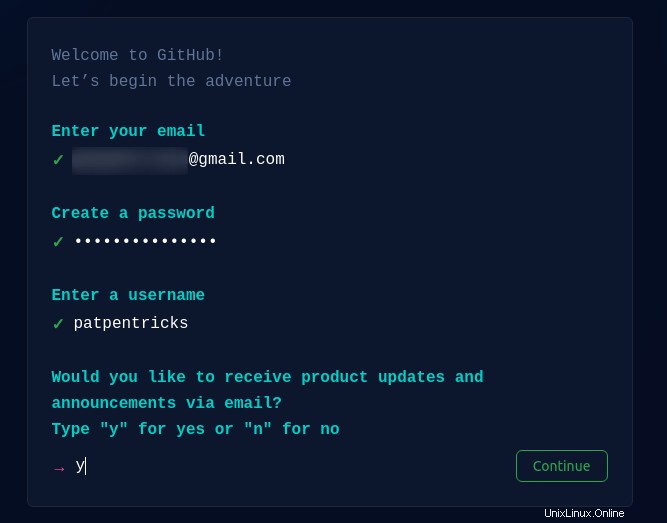
Para el uso por primera vez, necesitará el nombre de usuario y el correo electrónico de su cuenta de GitHub para configurar una variable global que informará al servicio en la nube de GitHub que es usted quien realiza cambios en el repositorio de su proyecto cada vez que necesita cargar un archivo, eliminar un archivo o actualizar un archivo.
Desde su terminal Linux, haga lo siguiente:
$ git config --global user.name "Your GitHub Username" $ git config --global user.email "Your GitHub Email"
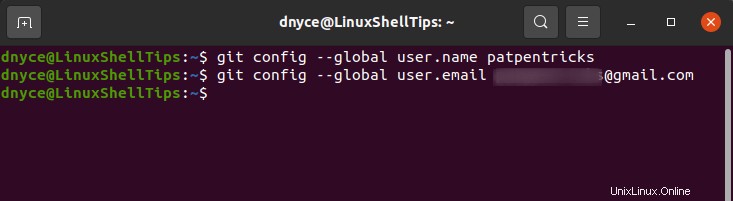
Podemos volver a verificar o confirmar las configuraciones que hicimos con este comando git.
$ git config --list
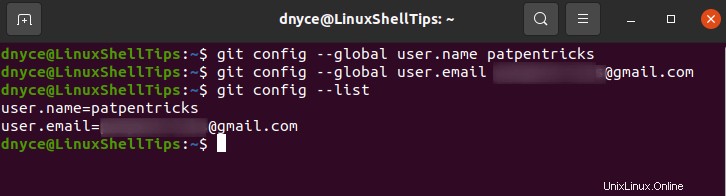
Configuración de repositorios Git en Linux
Dado que un repositorio contiene todos los archivos y directorios de su proyecto, realizar cambios en estos archivos y directorios se realiza mediante confirmaciones. Es a través de confirmaciones que podemos ejecutar cambios en el repositorio, ya sea que queramos revertir un cambio o continuar con nuevos cambios.
Cree un directorio en su máquina local que contendrá sus proyectos.
$ mkdir linuxshelltips_repo $ cd linuxshelltips_repo
Inicializa git dentro de este directorio.
$ git init
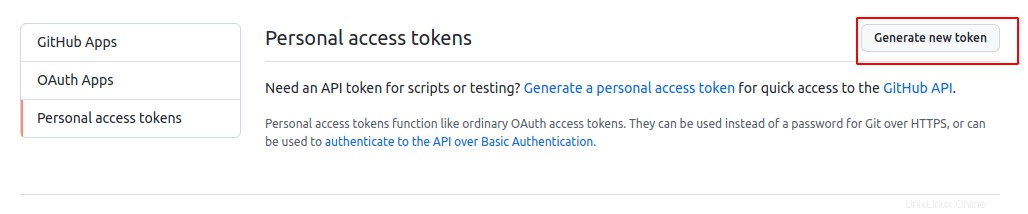
El comando anterior le dice a Git para comenzar a rastrear todos los cambios dentro del linuxshelltips_repo directorio cuando está agregando o eliminando algo.
A continuación, creemos un archivo aleatorio con algo de texto:
$ sudo nano linuxshelltips.txt
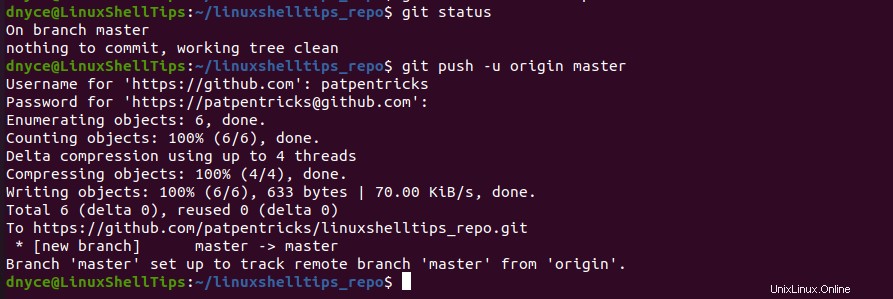
Agregue este archivo a git.
$ git add linuxshelltips.txt
Si tiene muchos archivos dentro de su directorio de repositorios y desea agregarlos todos, use el comando:
$ git add .
A continuación, confirme los archivos. Las confirmaciones de su archivo deben asociarse con un mensaje para que sepa exactamente lo que hizo con ese archivo cuando revise más tarde el repositorio del proyecto.
$ git commit -m "My first LinuxShellTips Repo"

Si desea ignorar la confirmación de algunos archivos o directorios como los asociados con archivos de configuración y entornos virtuales, cree un .gitignore y dentro de él, especifique los archivos y directorios que debe ignorar.
$ sudo nano .gitignore
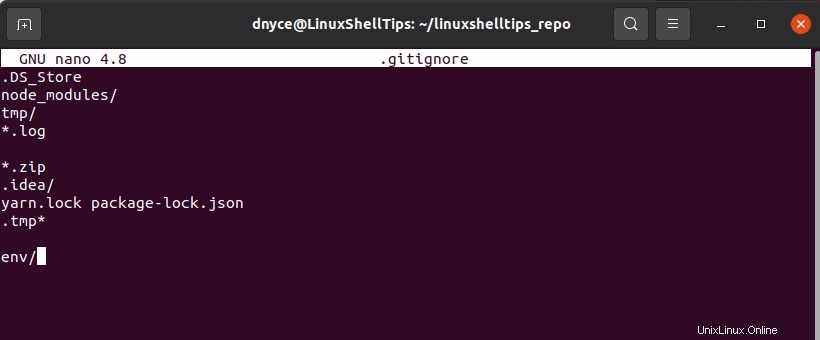
Git no agregará ni confirmará nada especificado en este archivo.
Cree un repositorio remoto en GitHub
Cree un repositorio remoto en GitHub que recibirá nuestros archivos de repositorio local.
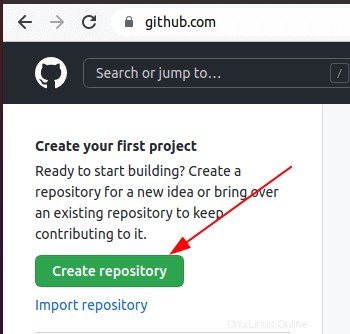
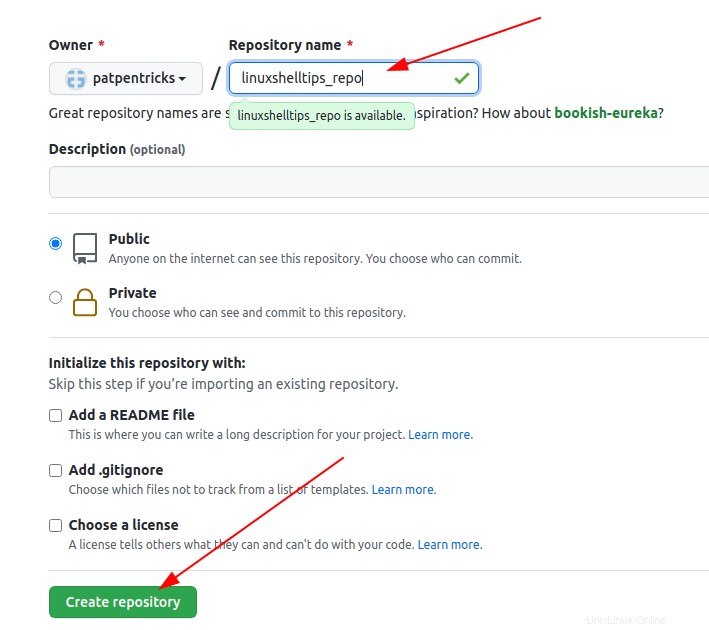
Agregue el origen de este repositorio remoto creado para sincronizarlo con su repositorio local.
$ git remote add origin https://github.com/[YOUR_GITHUB_USERNAME]/linuxshelltips_repo.git
Se encontrará con el siguiente error de autenticación al intentar enviar su primer repositorio a GitHub.

Dado que GitHub ya no admite la autenticación de contraseña desde la línea de comandos, necesitaremos usar un token en lugar de una contraseña. Siga estas capturas de pantalla de su cuenta de GitHub para configurar su token de autenticación.
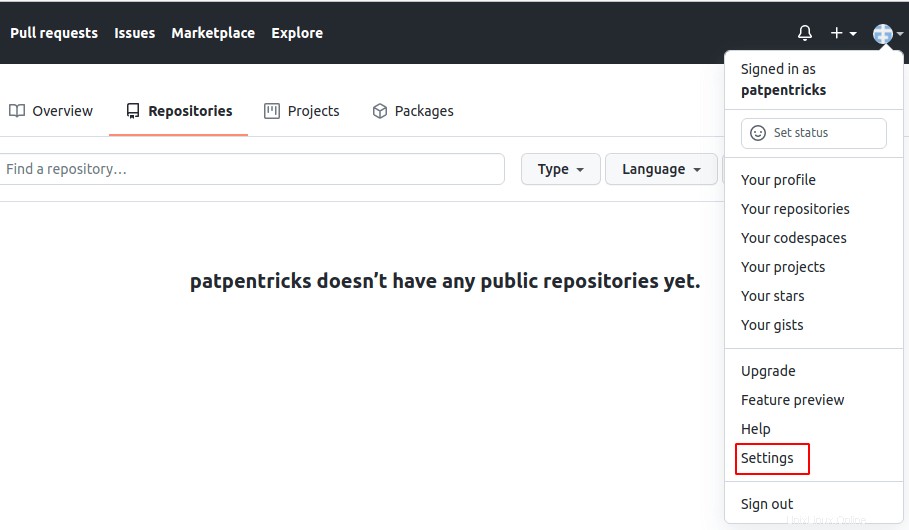
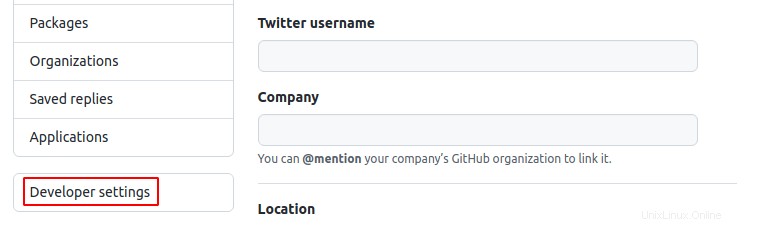
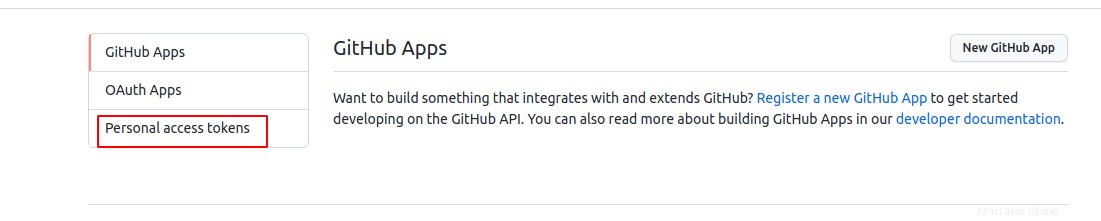
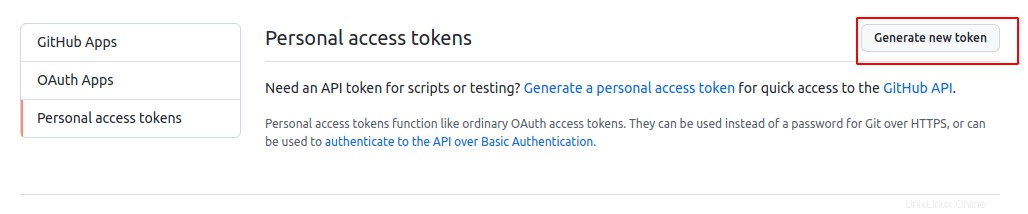
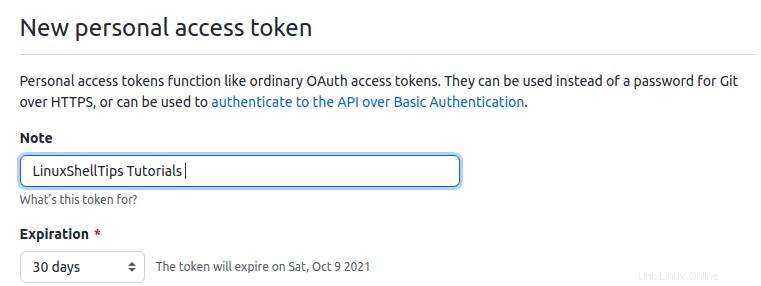
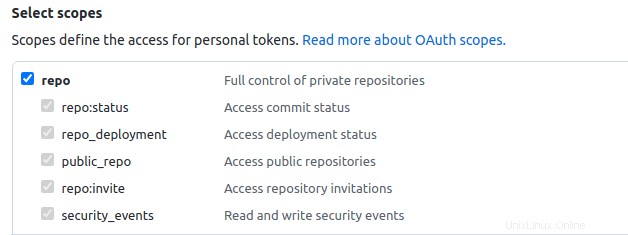
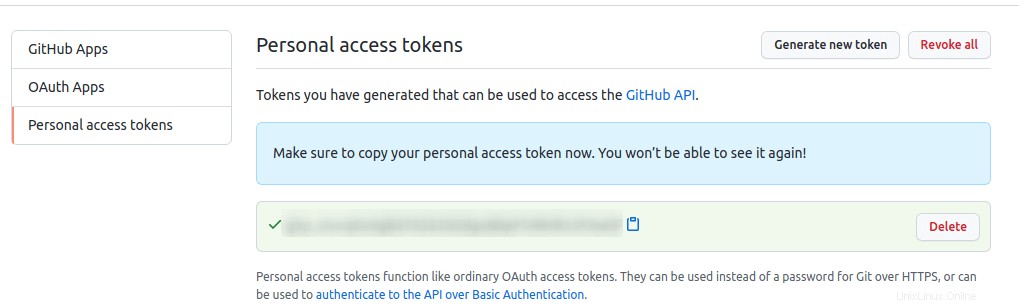
Ahora vamos a comprobar el estado de nuestro repositorio no enviado.
$ git status
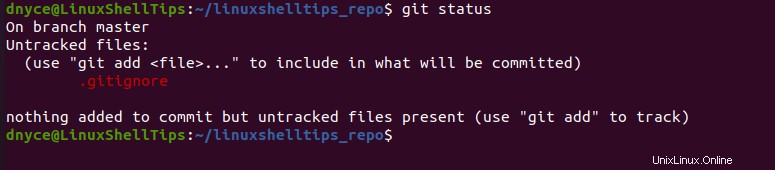
Volvamos a intentar los pasos anteriores.
$ git add linuxshelltips.txt $ git status $ git push -u origin master
Cuando se le solicite una contraseña, recuerde usar la clave de token que generó anteriormente.
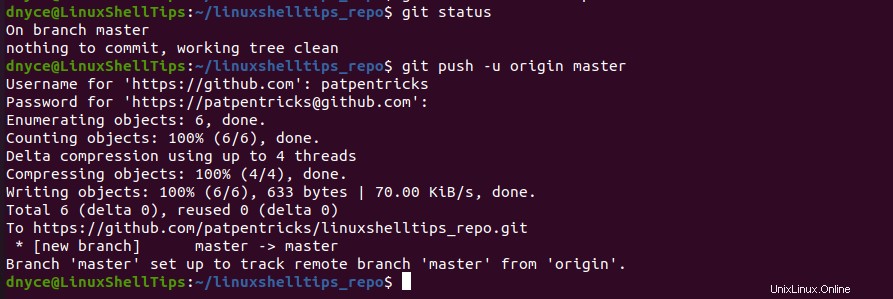
Nuestro archivo debería haber sido subido con éxito a GitHub.
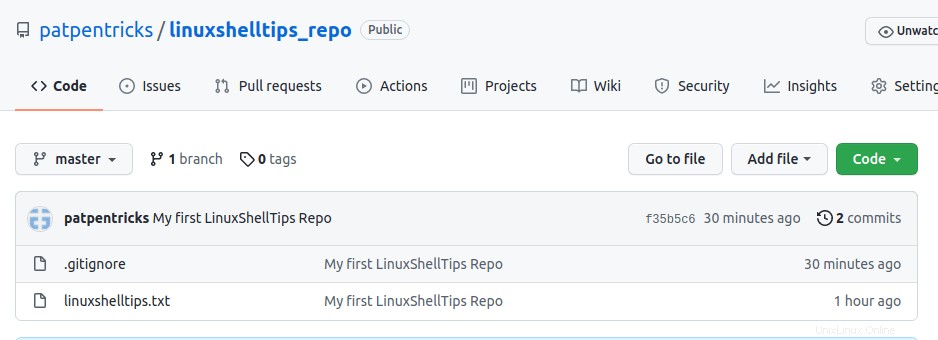
Ha instalado con éxito el git paquete de control de versiones y envió su primer proyecto a GitHub . Cuando su proyecto continúe creciendo, recuerde usar el siguiente ciclo de comandos git repetitivos para enviar su código a GitHub y realizar un seguimiento de los hitos de su proyecto.
$ git add . $ git status $ git commit -m "message about project change" $ git push -u origin master